Das Windows 11 (Version 24H2) Sicherheitsupdate – KB5063878 – hat für viele Nutzer erhebliche Probleme verursacht. Dieses neuste Windows-Sicherheitsupdate (KB5063878) beschädigt SSD-Laufwerke auf der ganzen Welt. Microsoft veröffentlichte dieses Update, um Sicherheitslücken zu schließen. Doch stattdessen hat es größere Probleme verursacht.
SSD-Probleme im Zusammenhang mit Windows 11 KB5063878 betreffen Nutzer in großem Umfang. Anwender berichten, dass ihre Laufwerke nach der Installation dieses Updates ausfallen. Manche verlieren alle ihre Daten. Andere beobachten, dass ihre Computer extrem langsam werden. Das Update betrifft sowohl alte als auch neue SSD-Laufwerke.
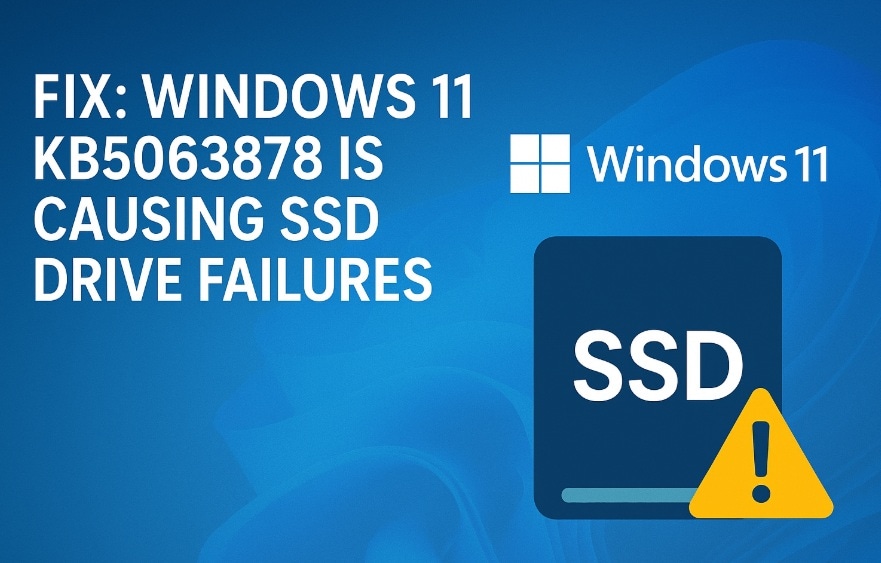
Solche Windows-Sicherheitsprobleme sind nicht neu. Aber KB5063878 ist anders. Es schädigt das physische Laufwerk selbst. Dadurch wird die Datenwiederherstellung sehr schwierig. Nutzer müssen schnell handeln, um ihre Laufwerke zu schützen. Dieser Leitfaden zeigt Ihnen, wie Sie diese Probleme beheben und Ihre Daten retten können.
Inhaltsverzeichnis
- Verursacht Windows 11 KB5063878 SSD-Probleme? Hier ist der Grund!
-
- Lösung 1: Vermeiden Sie große sequentielle Schreibvorgänge
- Lösung 2: Deinstallieren Sie KB5063878 über die Einstellungen
- Lösung 3: Pausieren Sie Windows-Updates vorübergehend
- Lösung 4: Halten Sie die SSD-Auslastung unter 60%
- Lösung 5: Überwachen Sie den Laufwerkszustand & SMART-Daten
- Lösung 6: Warten Sie auf den offiziellen Patch von Microsoft
- Profi-Tipps, um Festplattenausfälle unter Windows zu vermeiden
Was ist das Windows 11 KB5063878-Update?
KB5063878 ist ein aktuelles Sicherheitsupdate für Windows 11 (Version 24H2), das von Microsoft Ende 2024 veröffentlicht wurde. Es wurde entwickelt, um System-Schwachstellen zu beheben, führt verschiedene Leistungsverbesserungen ein und löst mehrere bekannte Fehler.
Dieses Sicherheits-Patch-Update KB5063878 für Windows 11 (Version 24H2) brachte versteckte Probleme mit sich. Es änderte die Art und Weise, wie Windows Dateiübertragungen verarbeitet.
Das Update beeinflusst, wie Daten zu und von SSD-Laufwerken verschoben werden. Diese Änderungen führen dazu, dass Laufwerke schneller als gewöhnlich ausfallen. Viele Benutzer installierten es, ohne die Risiken zu kennen.
Verursacht Windows 11 KB5063878 SSD-Probleme? Hier ist der Grund!
Die durch KB5063878 verursachten Probleme bei SSD-Laufwerken sind schwerwiegend und weit verbreitet. Das Update verändert wichtige Systemdateien, die die Speicheroperationen steuern.
- Übermäßige Schreibvorgänge: Das Update verursacht zu viele Schreibvorgänge auf SSD-Laufwerken
- Schlechte Speicherverwaltung: Windows 11 KB5063878 verursacht SSD-Probleme durch mangelhafte Speicherverwaltung
- Fehlerhafte Laufwerksbefehle: Das Update sendet falsche Befehle an SSD-Controller
- Überhitzungsprobleme: Laufwerke werden durch die ständige Aktivität des Updates zu heiß
- TRIM-Befehlsfehler: Das Update unterbricht TRIM-Befehle, die SSDs gesund halten
- Dateisystembeschädigung: KB5063878 beschädigt die Dateisystemstruktur der Laufwerke
- Verschleiß-AusgleichProbleme: Das Update stoppt das ordnungsgemäße Wear-Leveling auf SSD-Zellen
- Cache-Probleme: Der Systemcache wird nach der Installation dieses Windows-Sicherheitsupdates beschädigt.
Wie man den Sicherheitspatch-Update KB5063878 für Windows 11 (Version 24H2) repariert
Das Beheben der durch Windows 11 KB5063878 verursachten SSD-Probleme erfordert mehrere Ansätze. Wenn Sie Ihr Laufwerk retten möchten, warten Sie nicht ab – einige Lösungen funktionieren je nach Ihrer Konfiguration besser als andere.
Der Schlüssel ist, die Belastung Ihrer SSD sofort zu reduzieren. Stoppen Sie zuerst alle großen Dateiübertragungen. Wenden Sie dann die untenstehenden Lösungen nacheinander an. Jede Lösung zielt auf unterschiedliche Aspekte der von KB5063878 verursachten Windows-Sicherheitsprobleme ab.
Lösung 1: Vermeiden Sie große sequentielle Schreibvorgänge
Große Dateiübertragungen verschlimmern die durch Windows 11 KB5063878 verursachten SSD-Probleme erheblich. Das Update hat Probleme mit großen Datenübertragungen. Wenn Sie einzelne Übertragungen von mehr als 50 GB vermeiden, verringern Sie die Belastung des Laufwerks erheblich.
Diese Lösung hilft Ihrem Laufwerk auf verschiedene Weise:
- Reduziert die Wärmeentwicklung: Kleinere Übertragungen halten Ihre SSD kühler und gesünder
- Verhindert Schreibverstärkung: Das Vermeiden großer Schreibvorgänge verhindert, dass das Update Speicherzellen beschädigt
- Spart Laufwerkslebensdauer: Kleinere Operationen verlängern die Lebensdauer Ihrer SSD erheblich
Schritt 1: Stoppen Sie alle aktuellen großen Dateiübertragungen sofort über den Task-Manager.
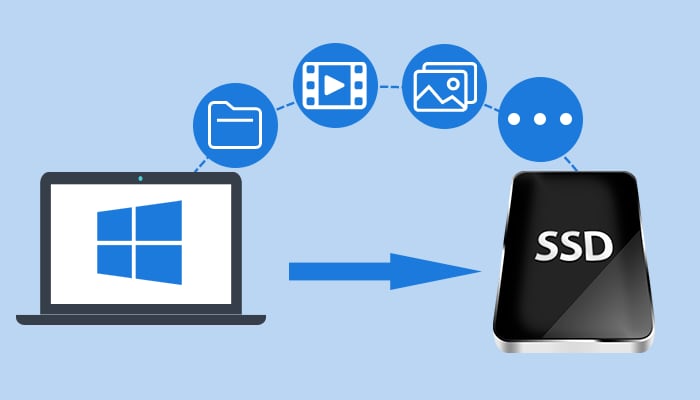
Schritt 2: Teilen Sie große Dateien für zukünftige Übertragungen in kleinere Stücke von 10GB oder weniger auf.
Lösung 2: Deinstallieren Sie KB5063878 über die Einstellungen
Die Entfernung des neuesten Windows-Sicherheitsupdates (KB5063878) behebt die eigentliche Ursache. Mit dieser Methode wird das problematische Update vollständig entfernt. Ihr System kehrt in den vorherigen stabilen Zustand zurück.
Die Deinstallation hilft, weil:
- Entfernt fehlerhaften Code: Entfernt den fehlerhaften Code, der Windows-Sicherheitsprobleme verursacht
- Stellt den Normalbetrieb wieder her: Stellt den SSD-Betrieb auf normale, sichere Werte zurück
- Verhindert weitere Schäden: Stoppt sofort weitere Schäden an Ihrem Laufwerk
Schritt 1: Gehe zu Einstellungen > Windows Update > Updateverlauf > Updates deinstallieren.
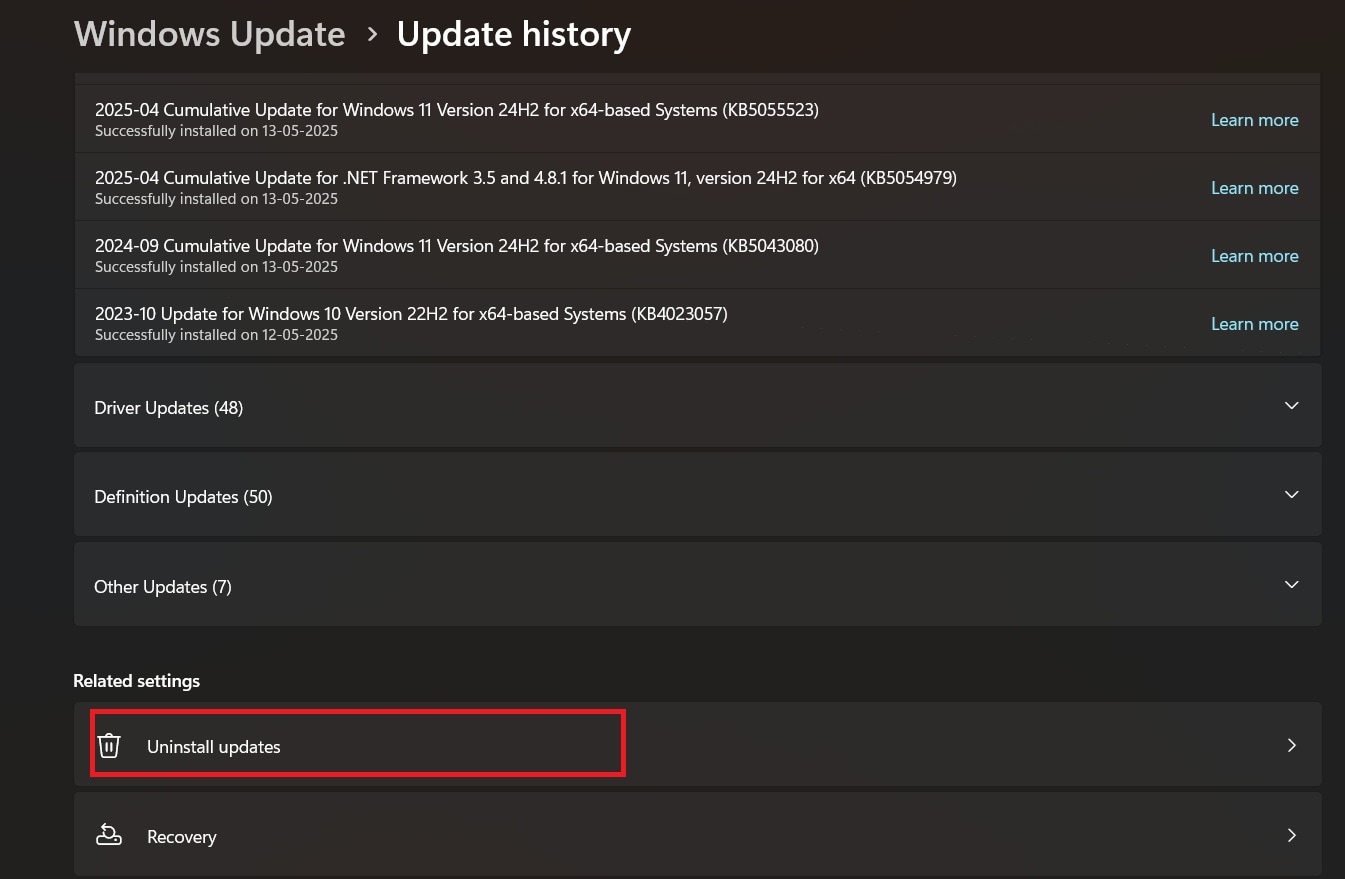
Schritt 2: Finde KB5063878 in der Liste und klicke auf Deinstallieren, um es vollständig zu entfernen.
Lösung 3: Pausieren Sie Windows-Updates vorübergehend
Das Pausieren von Updates verhindert, dass Windows das problematische Update KB5063878 erneut installiert. Dies gibt Ihnen Zeit, auf eine richtige Lösung zu warten. Microsoft veröffentlicht oft innerhalb weniger Wochen eine korrigierte Version.
Dieser Ansatz hilft dabei:
- Vermeidung der Neuinstallation: Verhindert, dass Windows das fehlerhafte Update erneut installiert
- Zeitgewinn: Gibt Ihnen Zeit, andere Lösungen sicher umzusetzen
- Vermeidung neuer Probleme: Verhindert, dass andere möglicherweise fehlerhafte Updates installiert werden
Schritt 1: Öffne Einstellungen > Windows Update und klicke auf die „Updates pausieren“ Option.
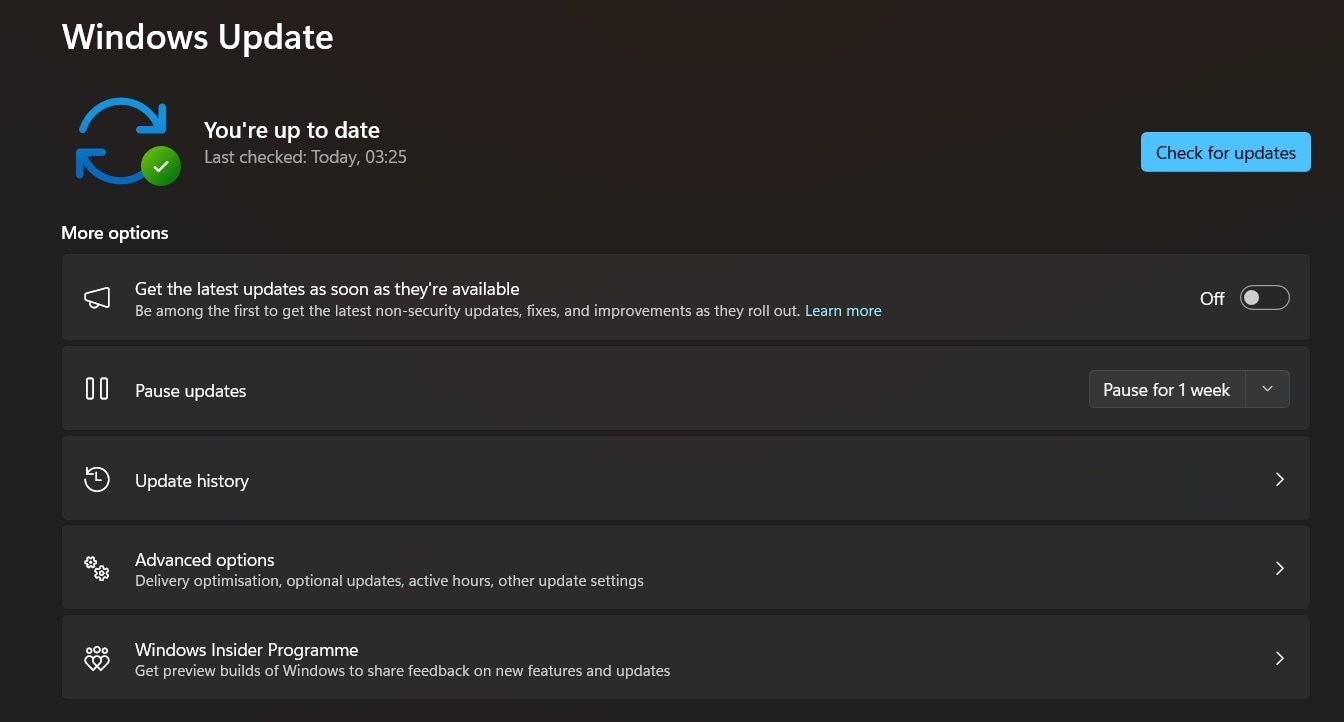
Schritt 2: Wählen Sie „Pausieren für 5 Wochen“, damit Microsoft Zeit hat, eine Lösung bereitzustellen.
Lösung 4: Halten Sie die SSD-Auslastung unter 60%
Eine hohe Laufwerksauslastung verschlimmert erheblich die Probleme, die KB5063878 bei SSDs verursacht. Wenn Laufwerke fast voll sind, müssen sie mehr arbeiten. Dies erhöht den Verschleiß und die Wärmeentwicklung deutlich.
Eine geringe Auslastung hilft dabei:
- Verbessert die Leistung: Gibt dem Laufwerk mehr Platz für Wear-Leveling-Vorgänge
- Reduziert die Wärme: Weniger volle Laufwerke bleiben während des normalen Betriebs kühler
- Verlängert die Lebensdauer: Mehr freier Speicherplatz bedeutet insgesamt eine längere Lebensdauer der Festplatte
Schritt 1: Löschen Sie unnötige Dateien und verschieben Sie große Mediendateien auf externe Speichergeräte.
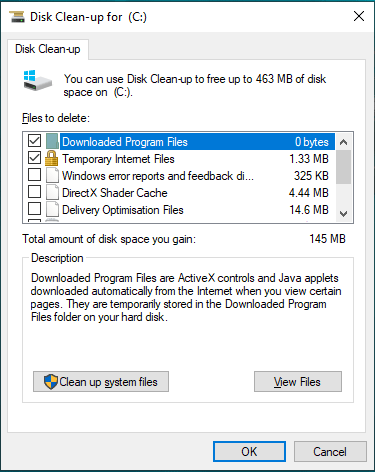
Schritt 2: Verwenden Sie das Datenträgerbereinigungstool, um temporäre Dateien und System-Cache zu entfernen.
Lösung 5: Überwachen Sie den Laufwerkszustand & SMART-Daten
Die Überwachung des Zustands Ihrer Festplatte hilft, Probleme frühzeitig zu erkennen. S.M.A.R.T.-Daten zeigen den Verschleißgrad und Fehler der Festplatte an. Dadurch können Sie handeln, bevor ein Totalausfall eintritt.
Die Überwachung bietet folgende Vorteile:
- Frühwarnung: Erkennt Probleme, bevor sie zu kritischen Festplattenfehlern werden
- Datenschutz: Gibt Ihnen Zeit, wichtige Dateien sicher zu sichern
- Leistungsverfolgung: Zeigt, wie sich die Windows-Sicherheitsprobleme auf Ihr spezifisches Laufwerk auswirken
Schritt 1: Laden Sie CrystalDiskInfo oder ein ähnliches SMART-Überwachungstool kostenlos herunter.
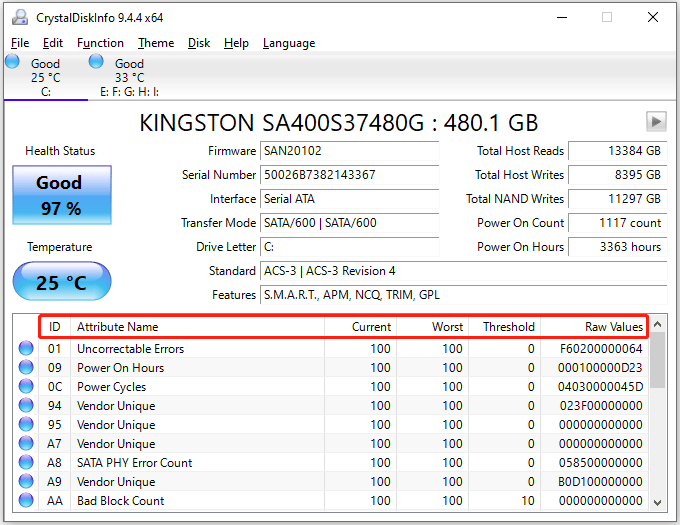
Schritt 2: Prüfen Sie täglich die Laufwerksgesundheit und sichern Sie Ihre Daten, wenn die Gesundheit unter 80 % fällt.
Lösung 6: Warten Sie auf den offiziellen Patch von Microsoft
Microsoft arbeitet an einer Lösung für Windows 11 KB5063878, das SSD-Probleme verursacht. Normalerweise veröffentlichen sie Patches innerhalb von 2-4 Wochen. Dies ist die sicherste langfristige Lösung.
Das Warten auf die offizielle Lösung bietet:
- Garantierte Sicherheit: Microsofts Patch wird die zugrundeliegenden Probleme ordnungsgemäß beheben
- Kein Risiko: Vermeidet potenzielle Probleme durch Lösungen oder Umgehungen von Drittanbietern
- Vollständige Lösung: Behebt alle Aspekte der Probleme mit dem neuesten Windows-Sicherheitsupdate (KB5063878)
Schritt 1: Überprüfen Sie wöchentlich Windows Update auf neue Patches, die Probleme mit KB5063878 beheben.
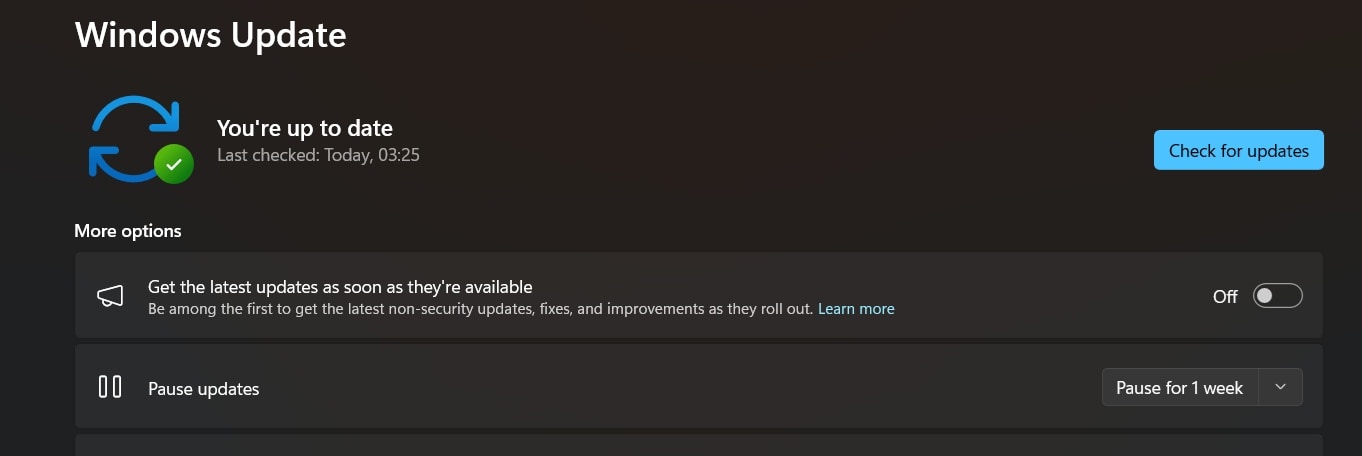
Schritt 2: Installieren Sie die offizielle Fehlerbehebung sofort, sobald Microsoft sie veröffentlicht.
Wie stellt man verlorene Daten von der SSD aufgrund von Fehlern wie KB5063878 mit dem Recoverit-Tool wieder her
"Meine SSD ist nach der Installation von KB5063878 ausgefallen. Ich habe fünf Jahre Familienfotos und Arbeitsdateien verloren. Das Laufwerk wird in Windows gar nicht mehr angezeigt. Gibt es eine Möglichkeit, meine Daten wiederzubekommen?"- Sarah M., Windows 11-Nutzerin
Recoverit ist ein professionelles Datenwiederherstellungstool, das genau für diese Situationen entwickelt wurde. Wenn Windows 11 KB5063878 SSD-Probleme verursacht, die Ihr Laufwerk zerstören, kann Recoverit oft Ihre Dateien retten. Die Software funktioniert auch, wenn Laufwerke nicht booten oder in Windows nicht angezeigt werden.
Dieses Tool ist auf die Wiederherstellung von Daten von beschädigten SSDs spezialisiert. Es kann Laufwerke behandeln, die von Windows-Sicherheitsproblemen wie KB5063878 betroffen sind. Die Software verwendet fortschrittliche Scanmethoden, um verlorene Dateien zu finden. Selbst wenn das Laufwerk völlig ausgefallen scheint, findet Recoverit oft wiederherstellbare Daten.
Recoverit arbeitet, indem es das Laufwerk auf Sektorebene scannt. Das bedeutet, dass Dateien auch dann gefunden werden können, wenn das Dateisystem beschädigt ist. Das Tool baut Dateistrukturen wieder auf und stellt Schäden wieder her, die KB5063878 an SSD-Laufwerken verursacht hat, welche noch nicht komplett zerstört sind. Die Erfolgsquote ist am höchsten, wenn Sie nach einem Laufwerksausfall schnell handeln.
Hauptfunktionen:
- Stellt über 1000 Dateitypen von beschädigten SSDs wieder her
- Funktioniert mit Laufwerken, die nicht booten oder in Windows nicht angezeigt werden
- Behebt Korruption, die durch das neueste Windows-Sicherheitsupdate (KB5063878) verursacht wurde
- Vorschau der Dateien vor der Wiederherstellung, um sicherzustellen, dass sie intakt sind
- Unterstützt alle wichtigen SSD-Marken und Verbindungstypen
Schritt 1: Laden Sie Recoverit auf einem anderen Computer oder externen Laufwerk herunter und installieren Sie es. Verbinden Sie Ihre defekte SSD über einen USB-Adapter oder ein externes Gehäuse.

Schritt 2: Starten Sie Recoverit und wählen Sie Ihr beschädigtes SSD-Laufwerk aus der Laufwerksliste aus.

Schritt 3: Starten Sie den Tiefenscan und warten Sie auf die Ergebnisse. Stellen Sie dann die Dateien an einem sicheren Ort wieder her.

Video-Anleitung: Wie behebt man "SSD zeigt Dateien nicht an" unter Windows?
Profi-Tipps, um Festplattenausfälle unter Windows zu vermeiden
Die Vermeidung von Laufwerksfehlern ist immer besser, als sie später zu beheben. Diese Tipps helfen dabei, Ihre SSD vor zukünftigen Windows-Sicherheitsproblemen und Updates wie KB5063878 zu schützen.
- Regelmäßige Backups: Erstellen Sie tägliche Backups wichtiger Dateien auf externen Laufwerken oder in der Cloud
- Laufwerkszustand überwachen: Überprüfen Sie wöchentlich die SMART-Daten mit Tools wie CrystalDiskInfo
- Beta-Updates vermeiden: Installieren Sie keine Vorschau- oder Beta-Windows-Updates auf wichtigen Systemen
- Laufwerke kühl halten: Sorgen Sie für eine gute Gehäusebelüftung und überwachen Sie regelmäßig die SSD-Temperatur
- Freien Speicherplatz erhalten: Halten Sie mindestens 40% Ihrer SSD frei für optimale Leistung
- Hochwertige Hardware verwenden: Investieren Sie in namhafte SSD-Marken mit guter Garantieabdeckung
- Automatische Updates pausieren: Überprüfen Sie Updates vor der Installation, um problematische wie KB5063878 zu vermeiden
- Systemwiederherstellungspunkte erstellen: Erstellen Sie Wiederherstellungspunkte vor der Installation größerer Updates oder Patches
Fazit
Windows 11 KB5063878, das SSD-Probleme verursacht, hat weltweit Tausende von Nutzern betroffen. Dieses neueste Sicherheitsupdate für Windows (KB5063878) sollte eigentlich die Sicherheit verbessern. Stattdessen hat es ernsthafte Hardwareprobleme verursacht. Das Update schädigt SSD-Laufwerke durch übermäßige Schreibvorgänge und schlechte Speicherverwaltung.
Die gute Nachricht ist: Die meisten Windows-Sicherheitsprobleme wie dieses können behoben werden. Sie müssen schnell handeln, um Ihr Laufwerk zu schützen. Die Deinstallation des Updates ist meistens der beste erste Schritt. Wenn Ihr Laufwerk bereits beschädigt ist, können Datenrettungsprogramme wie Recoverit oft Ihre Dateien retten. Wichtig ist, Ruhe zu bewahren und die Schritte sorgfältig zu befolgen.
Microsoft arbeitet an einer angemessenen Lösung für die Probleme, die KB5063878 bei SSD-Laufwerken verursacht. Bis dahin sollten Nutzer Einzelübertragungen über 50 GB vermeiden und ihre Laufwerke sorgfältig überwachen. Regelmäßige Backups bleiben der beste Schutz gegen jegliche Windows-11-Sicherheitspatch-Updates (Version 24H2), speziell KB5063878. Bleiben Sie wachsam, dann bleiben Ihre Daten sicher.
FAQ
-
F: Wie erkenne ich, ob KB5063878 meine SSD beschädigt hat?
Anzeichen sind langsame Startzeiten, Fehler bei der Dateiintegrität und hohe Laufwerkstemperaturen. Ihre SSD könnte Klickgeräusche machen oder vollständig aus Windows verschwinden. Überprüfen Sie die SMART-Daten mit CrystalDiskInfo, um den Laufwerkszustand zu sehen. Sinkt der Zustand nach dem Update unter 80%, hat KB5063878 wahrscheinlich Schaden verursacht. Bluescreen-Fehler und Systemabstürze deuten ebenfalls auf SSD-Probleme nach diesem Windows-Sicherheitsupdate hin. -
F: Kann ich Daten von einer durch KB5063878 beschädigten SSD wiederherstellen?
Ja, die Datenwiederherstellung ist oft sogar bei stark beschädigten Laufwerken möglich. Tools wie Recoverit können Laufwerke auf Sektorebene scannen, um verlorene Dateien zu finden. Die Erfolgsquote hängt davon ab, wie schnell Sie nach dem Ausfall handeln. Schreiben Sie keine neuen Daten auf das Laufwerk und verwenden Sie sofort Wiederherstellungssoftware. Professionelle Datenrettungsdienste können ebenfalls helfen, insbesondere bei physisch beschädigten Laufwerken, deren Probleme durch Windows 11 KB5063878 verursacht wurden. -
F: Ist es sicher, KB5063878 nach der Behebung durch Microsoft erneut zu installieren?
Installieren Sie nur aktualisierte Versionen, die speziell die SSD-Probleme beheben. Microsoft wird eine überarbeitete KB5063878-Version veröffentlichen, die die Probleme mit dem neuesten Sicherheitsupdate für Windows (KB5063878) behebt. Warten Sie auf die offizielle Bestätigung, dass das Update sicher ist, bevor Sie es erneut installieren. Prüfen Sie die Versionshinweise zu Windows Update sorgfältig auf Hinweise zu SSD-Korrekturen. Im Zweifelsfall warten Sie nach der Veröffentlichung noch einige Wochen ab, ob andere Nutzer Probleme melden.
